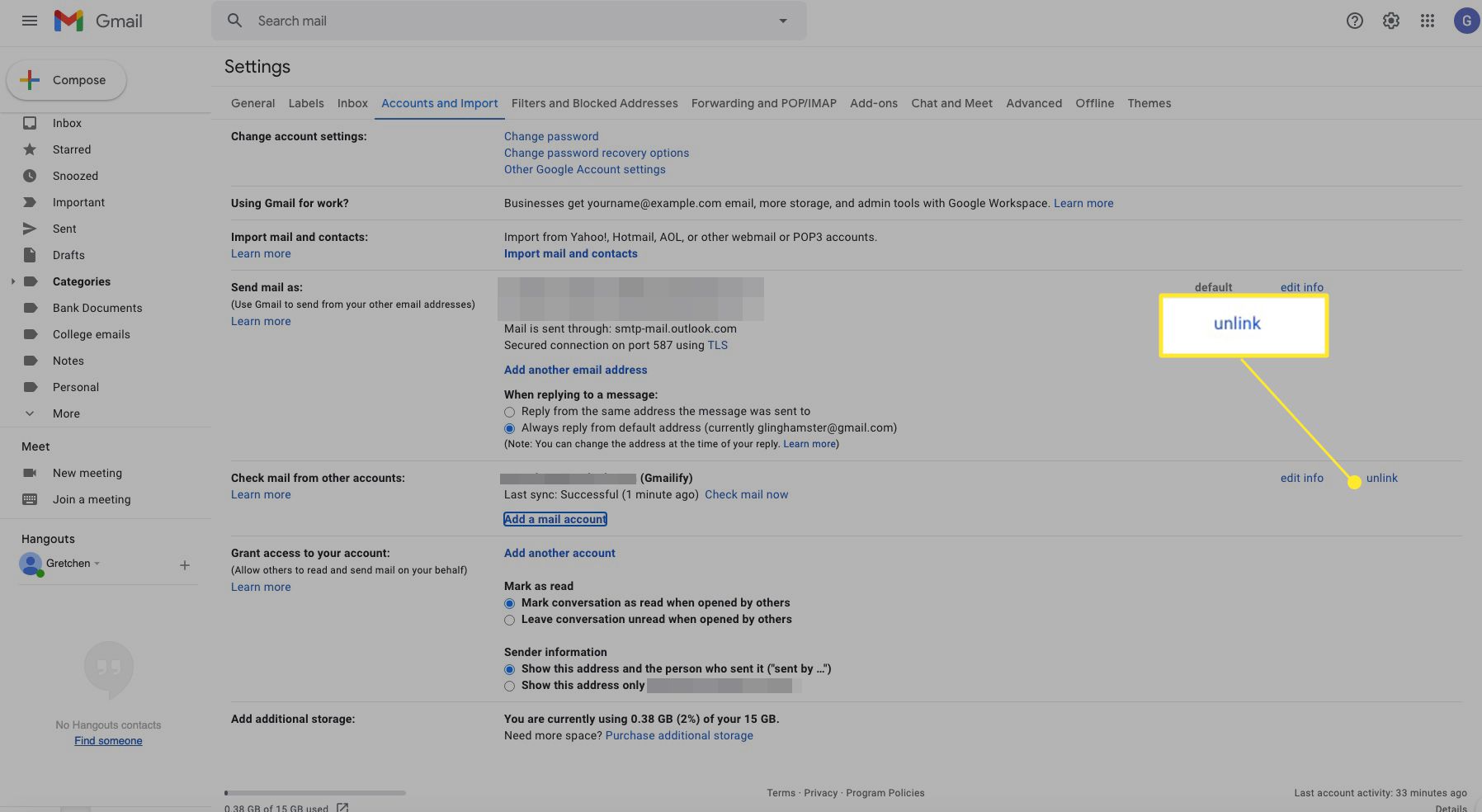Služba Windows Live Hotmail byla ukončena, ale uživatelé mají stále přístup k bezplatnému účtu Windows Mail. Pokud se však obáváte, že bude služba ukončena, možná budete chtít nastavit jiný účet prostřednictvím jiného e -mailového klienta a začít prostřednictvím tohoto účtu přenášet zprávy Windows Mail. Gmail je dobrá volba. Ke své Windows Mail v Gmailu můžete přistupovat například ke konsolidaci účtů do jedné univerzální schránky doručené pošty nebo k přidání nevyžádané pošty do filtru spamu v Gmailu.
Přístup k bezplatné Windows Mail v Gmailu
Chcete -li nastavit účet Windows Mail pro odesílání a přijímání pošty v Gmailu:
-
Na obrazovce doručené pošty v Gmailu vyberte Nastavení (ikona ozubeného kola).
-
Vybrat Zobrazit všechna nastavení.
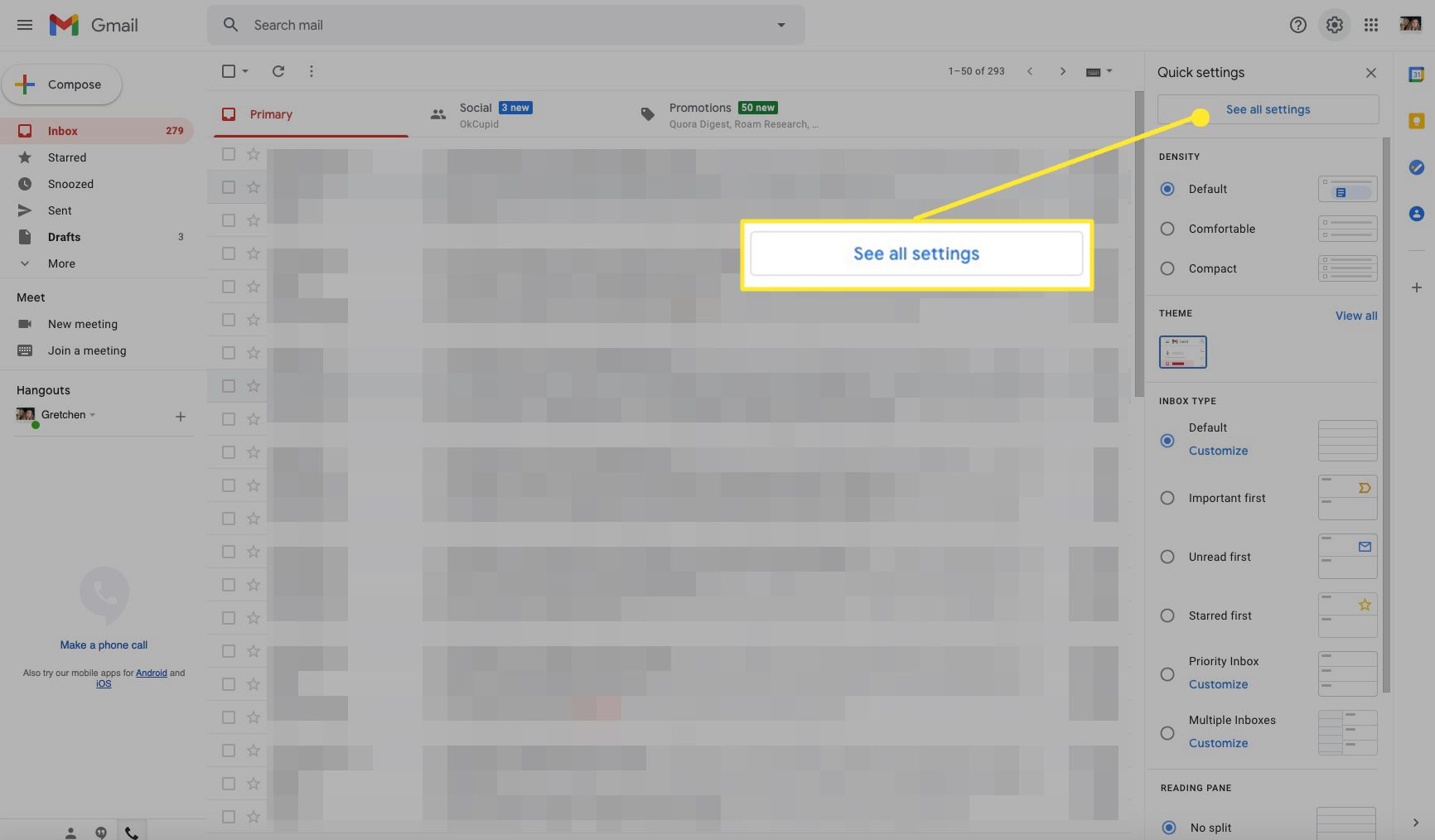
-
Vybrat Účty a Importovat tab.
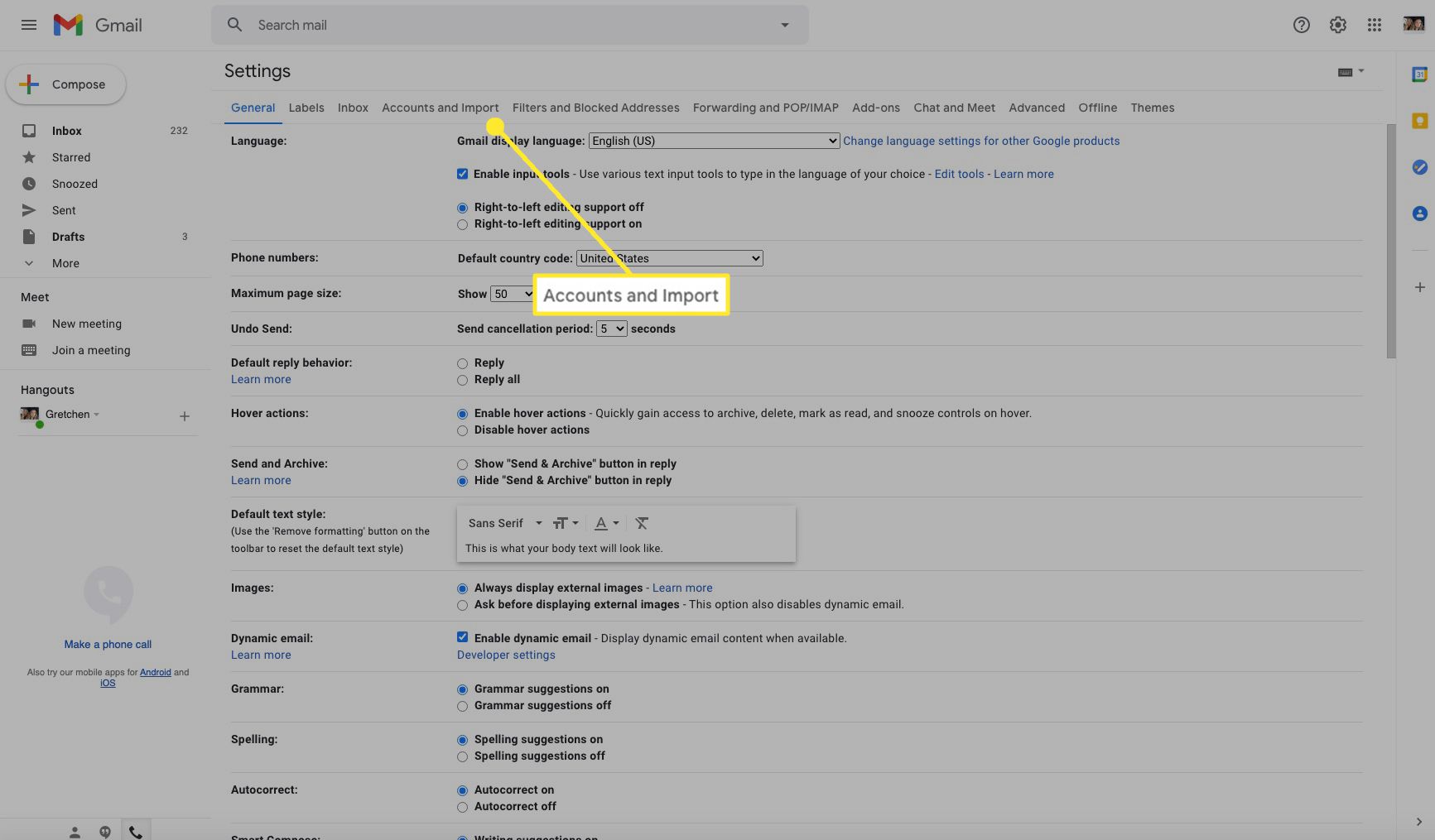
-
Vedle Zkontrolujte poštu z jiných účtů, vyberte Přidejte e -mailový účet.
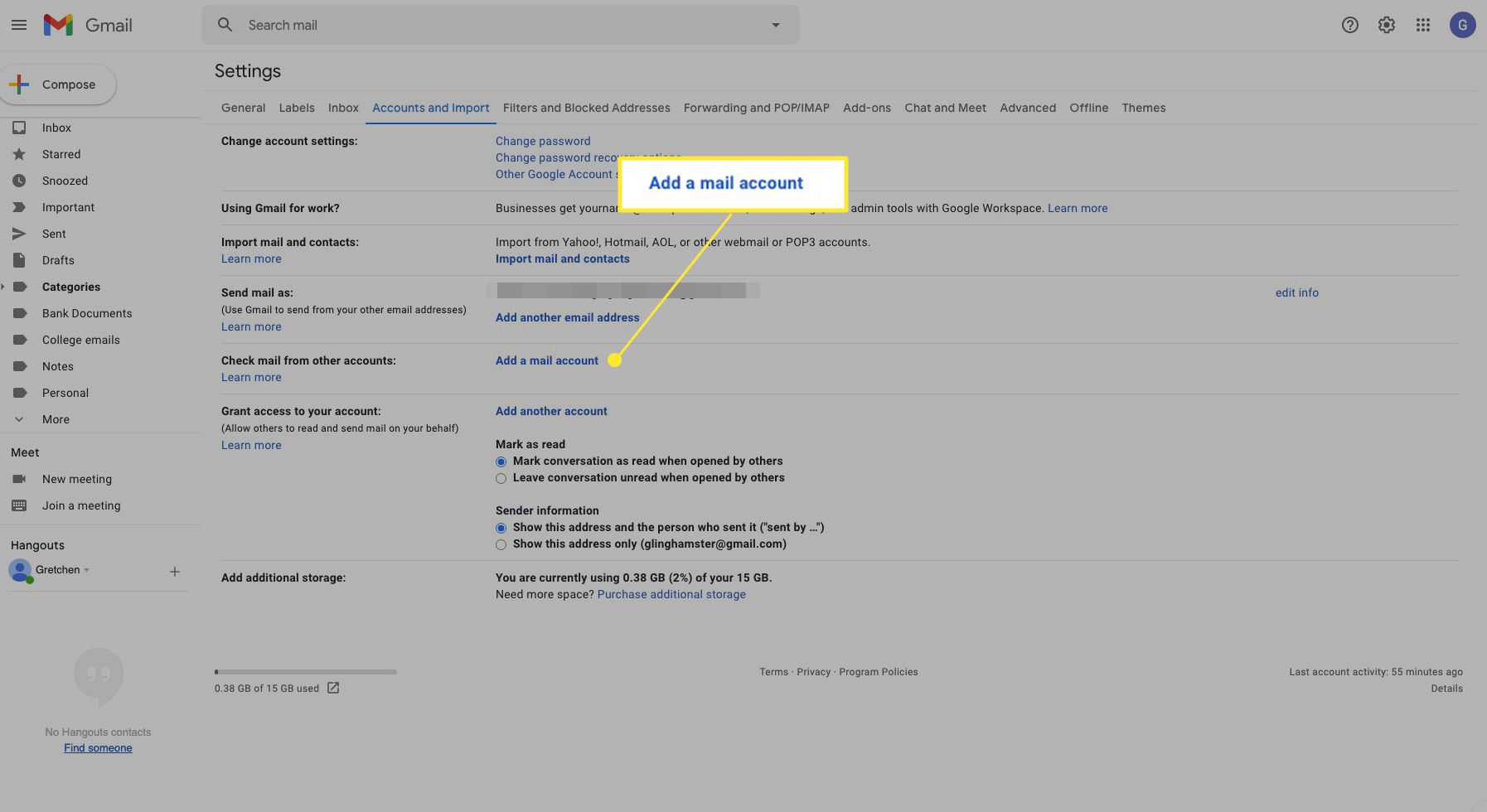
-
Zadejte svou e -mailovou adresu Windows Mail a klikněte další.
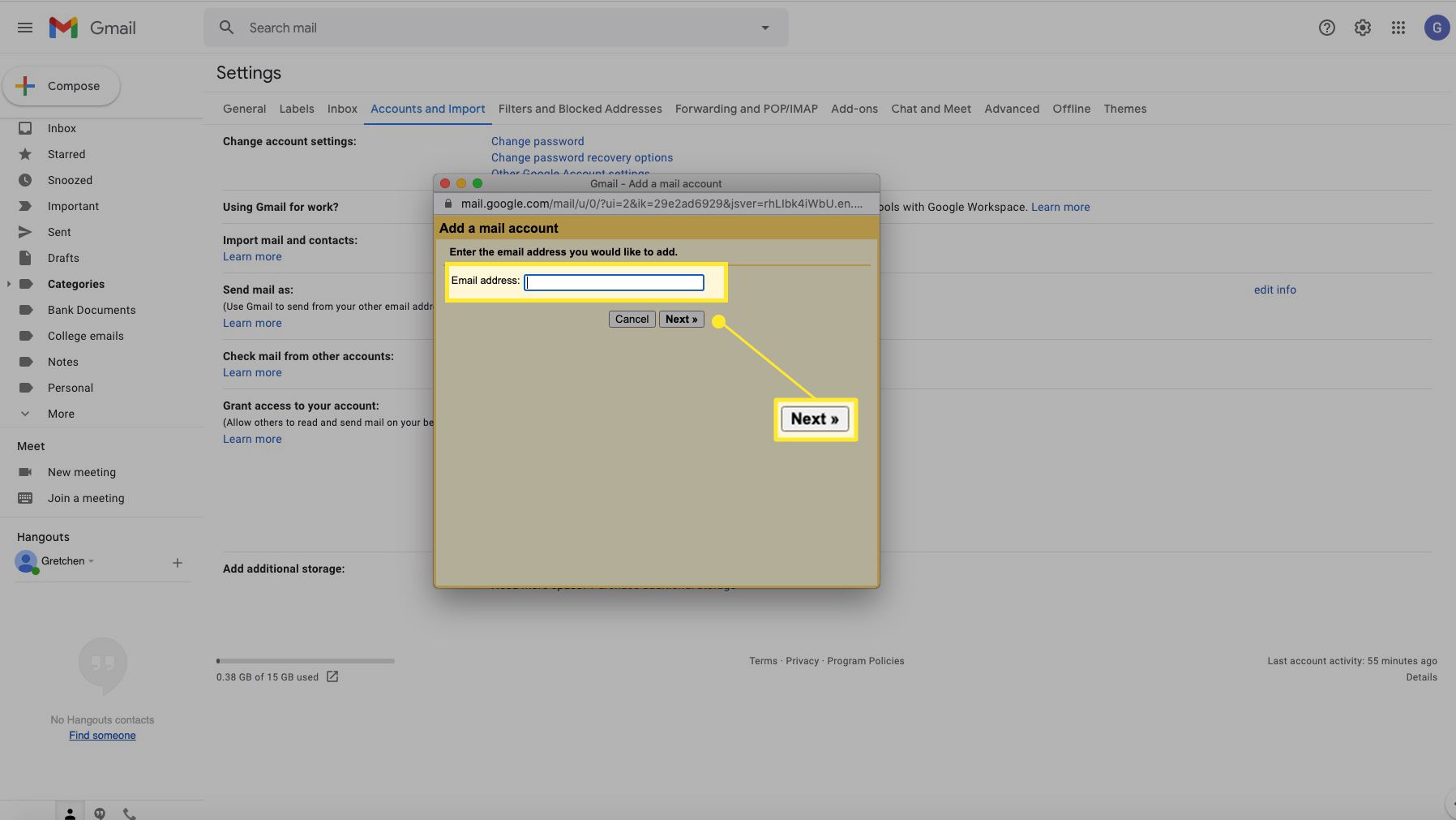
-
Vybrat Propojte účty s Gmailify, poté klikněte další.
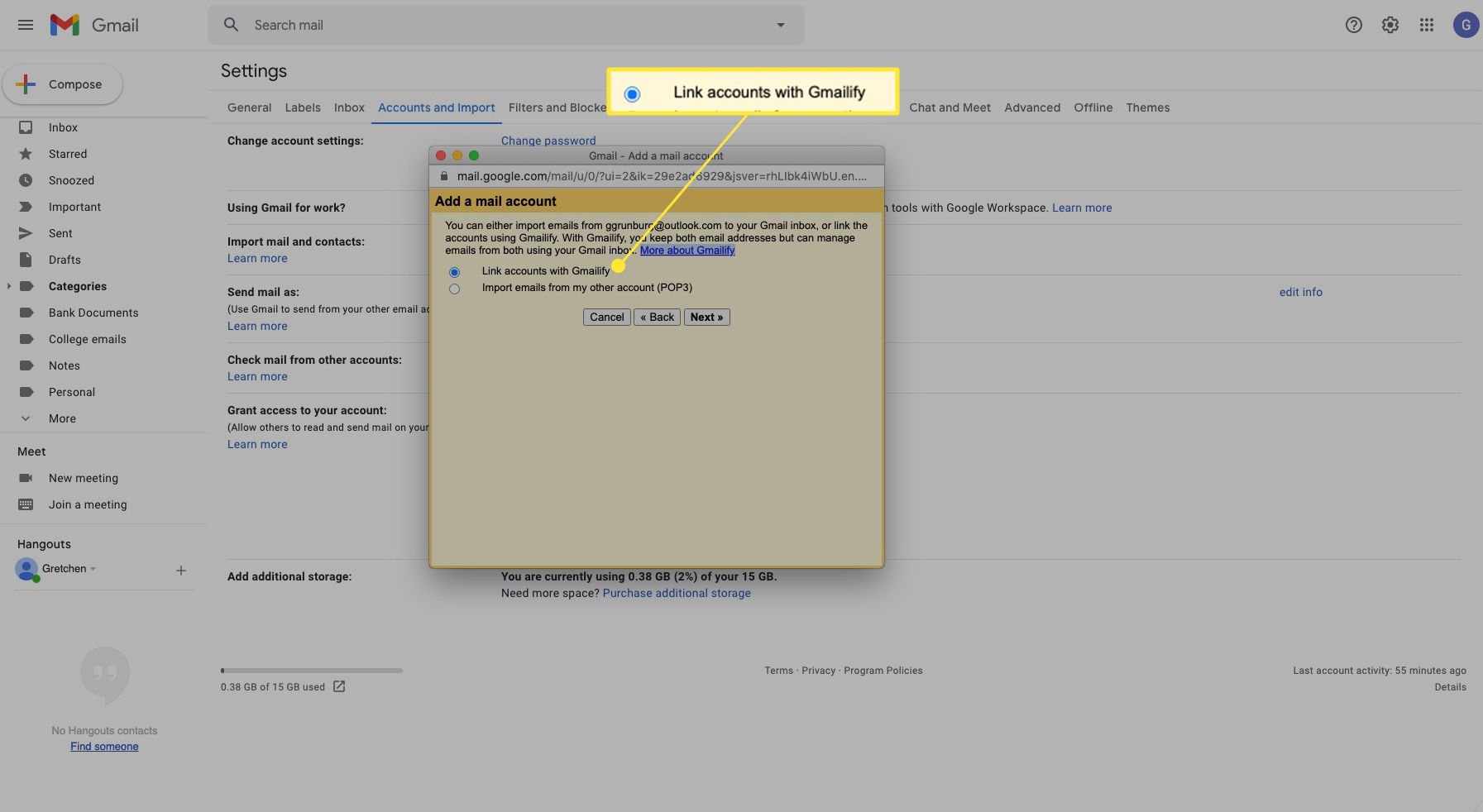
Propojení s Gmailify vám umožní přístup k mnoha funkcím Gmailu pomocí vaší další e -mailové adresy. Můžete se také rozhodnout pro „Importovat e -maily z mého jiného účtu“ a poté ručně zadat nastavení e -mailu.
-
Zadejte své e -mailové heslo a poté vyberte Přihlásit se.
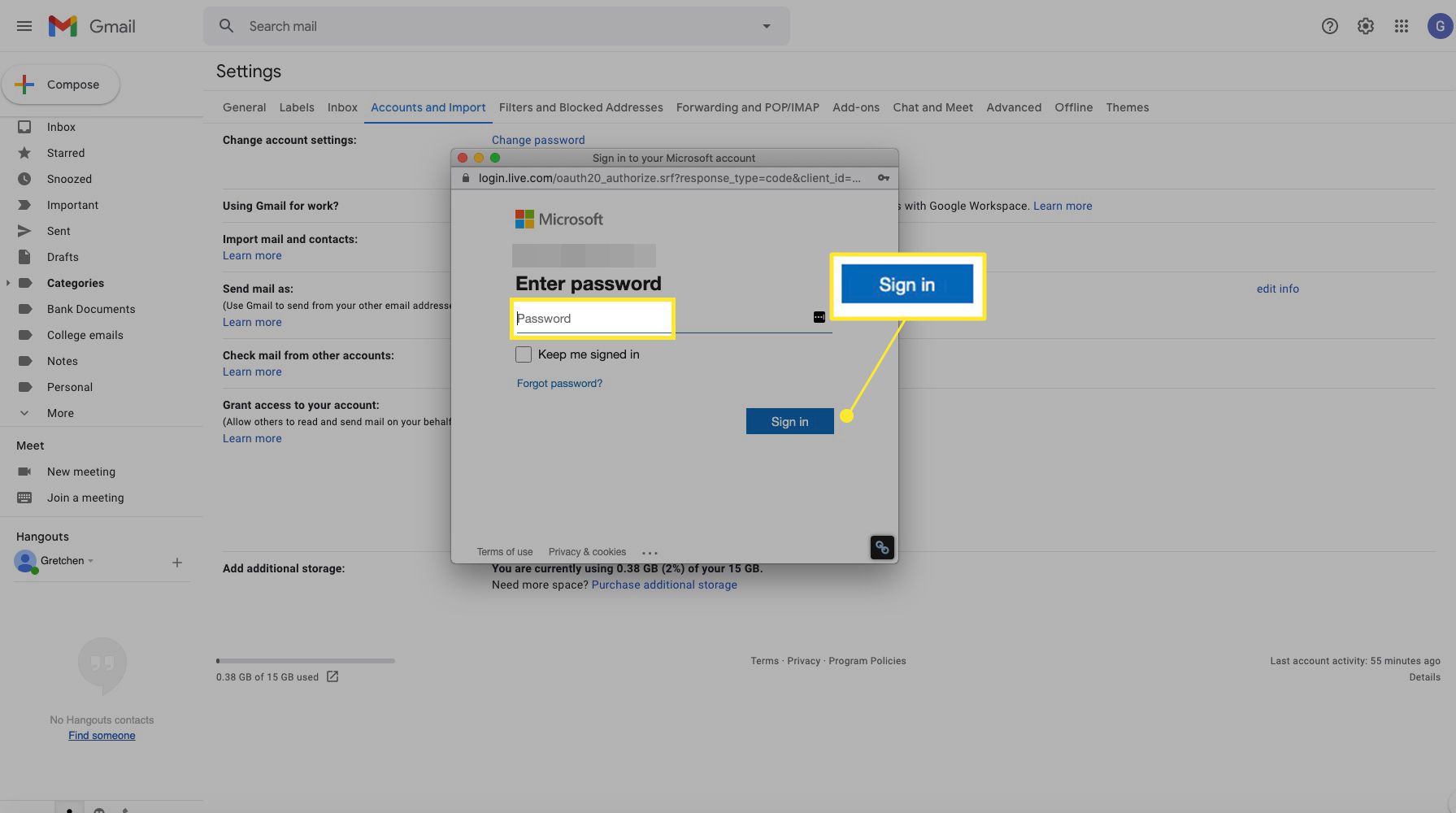
-
Zobrazí se zpráva, že váš účet Windows Mail je nyní „Gmailified“, což znamená, že je propojen s vaším Gmailem. Nyní můžete svůj účet Windows Mail (odesílání a přijímání) spravovat prostřednictvím Gmailu. Vybrat Zavřít pokračovat.
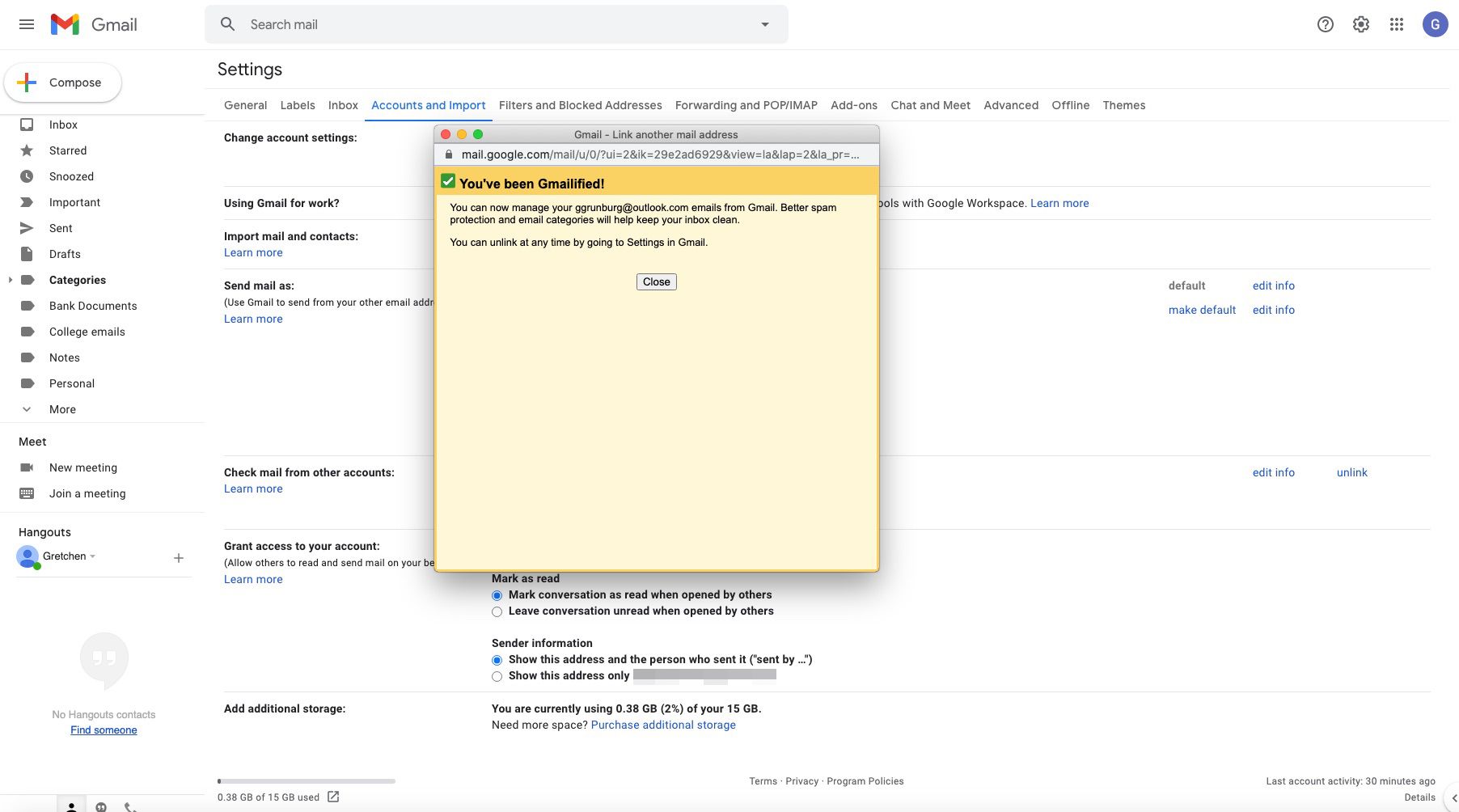
-
Chcete -li zrušit propojení účtu, kdykoli se vraťte do nastavení účtu Gmail a vyberte Odpojit.